Hoe te controleren of uw computer Windows 10 kan uitvoeren

Microsoft heeft deze week aangekondigd dat de releasedatum voor Windows 10 29 juli is. Hier ziet u hoe u uw systeem kunt testen om te zien of het de upgrade kan uitvoeren.
Microsoft heeft deze week aangekondigd dat de releasedatum voor Windows 10 29 juli isthen het heeft ook de upgrade van Windows 10 naar buiten geduwdapp voor alle Windows 7- en Windows 8.1-gebruikers. Met dit hulpprogramma kunt u uw Windows 10-upgrade reserveren. Maar eerst wilt u misschien controleren of uw computer de nieuwe versie kan uitvoeren.
Hoewel sommige mensen zich ergeren aan het upgradehulpprogramma, heeft het meer waarde dan alleen maar herinneren aan Windows 10 en reserveren uw gratis exemplaar van Windows 10.
De minimale systeemvereisten (hieronder opgesomd) zijn in wezen hetzelfde als Windows 8.1, natuurlijk zijn de minima precies dat en u wilt meer pk's onder de motorkap.
- Windows 7 SP1 of Windows 8.1
- Een 1 GHz-processor of sneller
- 1 GB RAM voor 32-bit of 2 GB RAM voor 64-bit
- 16 GB harde schijfruimte voor 32-bit of 20 GB voor 64-bit
- DirectX 9 of hoger met grafische kaart WDDM 1.0
- 1024 × 600 scherm
Kan mijn computer Windows 10 gebruiken?
Om een definitief antwoord te krijgen als uw huidigecomputer kan Windows 10 aan, u moet de Get Windows 10-app uitvoeren. Je weet wel, dat irritante pictogram dat net een paar weken geleden begon te verschijnen. Klik op het Windows-vlagpictogram dat u in het systeemvak ziet.
Als u het pictogram Windows 10-app downloaden niet ziet, leest u ons artikel: Het Windows 10-upgradepictogram laten verschijnen.
Trouwens, als je het GWX-pictogram wilt verwijderen nadat je je exemplaar hebt gereserveerd, of er gewoon door geïrriteerd bent, kan het worden verwijderd.
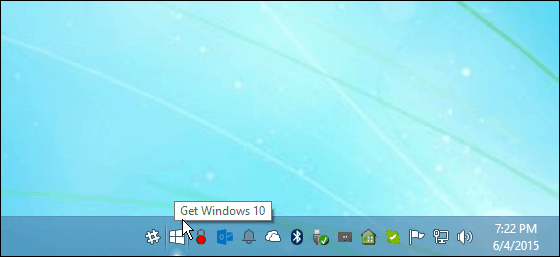
Wanneer het wordt gestart, klikt u op het hamburgermenu in de linkerbovenhoek.
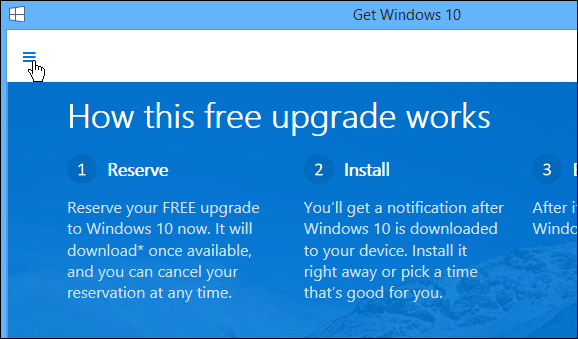
Dat geeft je meer opties om meer te weten te komen over de upgrade, en het zal ook je computer scannen en je laten weten of Windows 10 kan worden uitgevoerd en wat wel of niet compatibel is.
Klik op de Controleer je pc link hieronder De upgrade krijgen om de scan te starten.
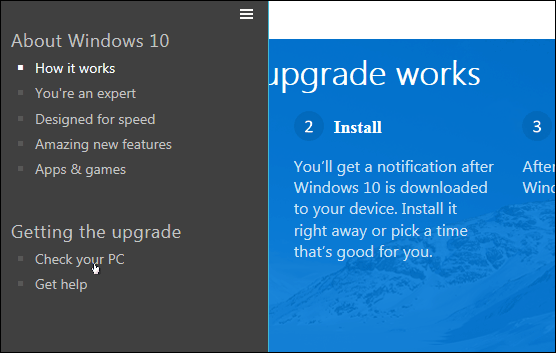
Nadat u het hulpprogramma hebt uitgevoerd, ziet u een nieuw bericht Uw pc is gereed.
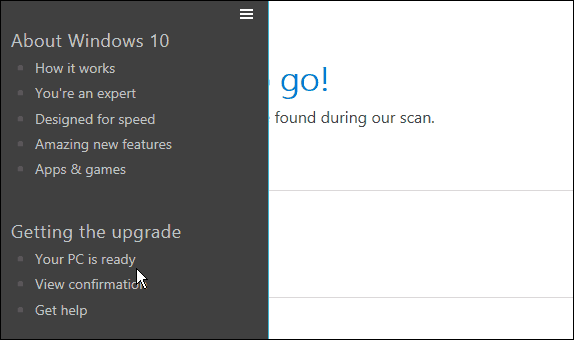
In het onderstaande voorbeeld is alles op mijn hoofdcomputer klaar voor de upgrade.
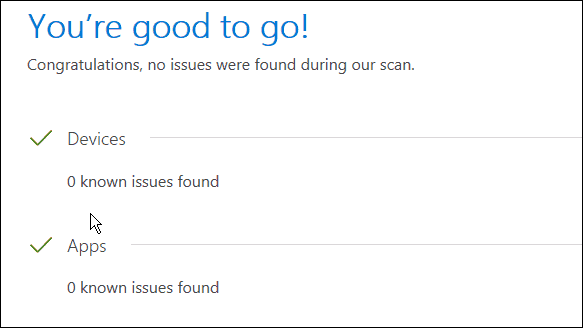
Maar als er een probleem is met een van uw componenten of software-apps, wordt dat vermeld en kunt u dit verder onderzoeken.
Als u andere vragen of opmerkingen over de upgrade hebt, raadpleegt u ons artikel: Uw Windows 10-vragen beantwoord.
Ben je klaar voor de upgrade naar Windows 10? Laat hieronder een reactie achter en laat het ons weten, of voor een meer diepgaand gesprek hierover, bekijk de Windows 10-forums.


![Het configuratiescherm toevoegen aan mijn computer in venster 7 [How-To]](/images/microsoft/add-the-control-panel-back-to-my-computer-in-window-7-how-to.png)







laat een reactie achter